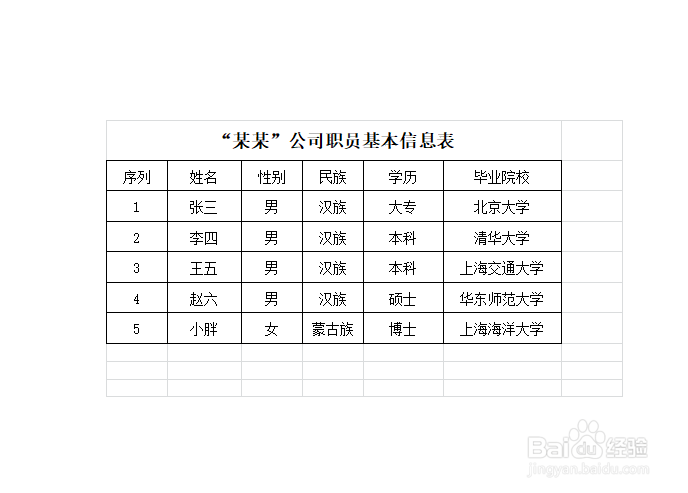1、点击鼠标右键,选择“新建选项”。然后在“新建”选项界面中选择“mircosoft office PowerPoint 2007演示文稿”选项,新建一个PPT文件。

2、打开新建的PPT文件,选择正上方的“插入”选项,然后在“插入”选项界面中选择“对象”选项。

3、点击“对象”选项后,勾选左上角的“由文件创建”选项。

4、选择“由文件创建”选项后,点击“浏览”选项,加载需要的Excel文件。
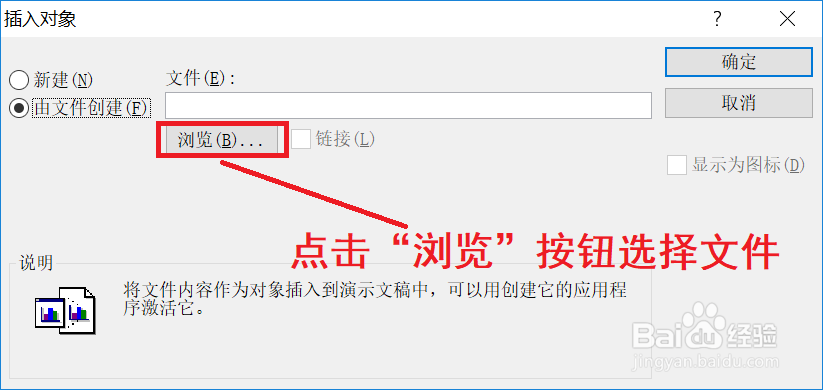
5、选择需要链接的Excel文件,然后点击“确定”按钮。

6、Excel文件目录确定后,勾选“链接”选项。此操作可以保证Excel数据更改后,PPT中链接的Excel数据实时更新。
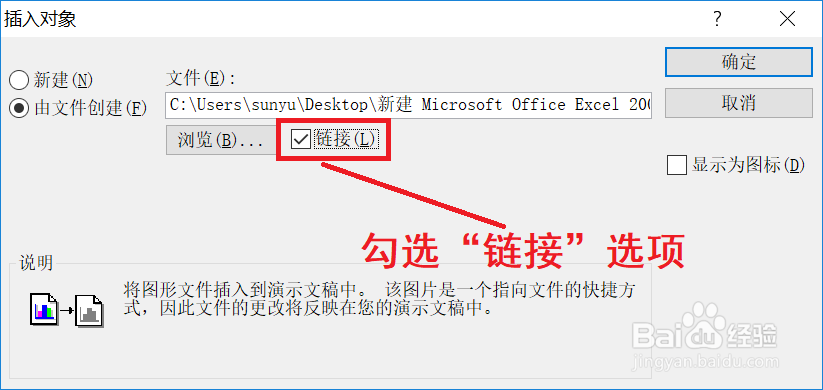
7、自此,就完成了PPT中链接Excel表格的全部操作。